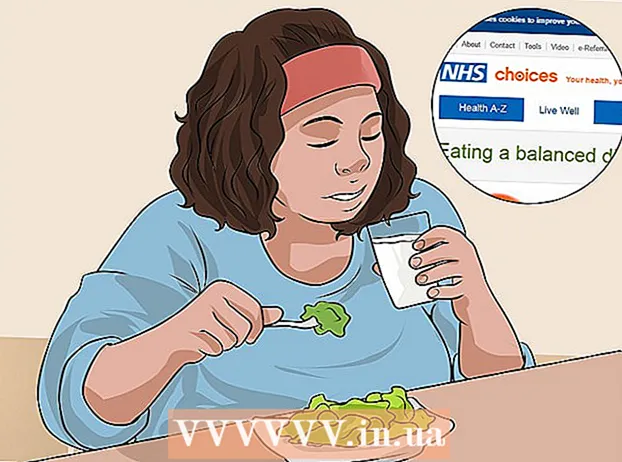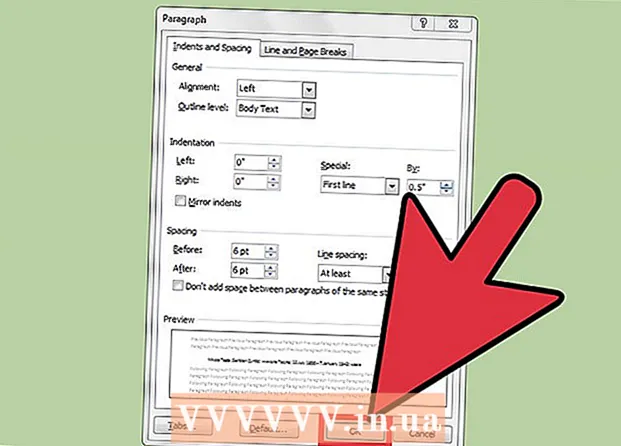작가:
Florence Bailey
창조 날짜:
20 3 월 2021
업데이트 날짜:
1 칠월 2024

콘텐츠
Edge는 간소화된 인터페이스와 일부 사용자 지정 옵션을 제공하는 Microsoft의 새로운 웹 브라우저입니다. 이 기사에서는 브라우저에 홈 버튼을 추가하여 즐겨찾는 페이지를 빠르게 로드하는 방법을 보여줍니다. Edge 브라우저를 실행할 때마다 홈페이지가 열리려면 이 페이지를 설치해야 합니다.
단계
1/2부: 홈페이지 설정 방법
 1 클릭 ⋯. 이 아이콘은 브라우저의 오른쪽 상단에 있습니다.
1 클릭 ⋯. 이 아이콘은 브라우저의 오른쪽 상단에 있습니다.  2 선택 해주세요 설정.
2 선택 해주세요 설정. 3 아래로 스크롤하여 탭 추가 세팅. 고급 브라우저 설정이 열립니다.
3 아래로 스크롤하여 탭 추가 세팅. 고급 브라우저 설정이 열립니다.  4 "홈 버튼 표시" 옆의 슬라이더를 "사용"으로 이동합니다.
4 "홈 버튼 표시" 옆의 슬라이더를 "사용"으로 이동합니다.  . 슬라이더 아래에 메뉴가 나타나고 Edge 브라우저 주소 표시줄 왼쪽에 홈 버튼이 나타납니다.
. 슬라이더 아래에 메뉴가 나타나고 Edge 브라우저 주소 표시줄 왼쪽에 홈 버튼이 나타납니다.  5 메뉴(슬라이더 아래)를 열고 특정 페이지. URL 입력 텍스트 상자가 메뉴 아래에 나타납니다.
5 메뉴(슬라이더 아래)를 열고 특정 페이지. URL 입력 텍스트 상자가 메뉴 아래에 나타납니다.  6 귀하의 홈페이지가 될 사이트의 주소를 입력하십시오. 예를 들어 Yandex 사이트를 홈 페이지로 설정하려면 다음을 입력하십시오. https://www.ya.ru.
6 귀하의 홈페이지가 될 사이트의 주소를 입력하십시오. 예를 들어 Yandex 사이트를 홈 페이지로 설정하려면 다음을 입력하십시오. https://www.ya.ru.  7 "저장"을 클릭합니다. 이 옵션은 입력한 사이트 주소 오른쪽에 플로피 디스크 아이콘으로 표시됩니다. 이제부터 이 주소는 홈 버튼에 연결됩니다. 이 버튼을 클릭하면 지정된 사이트가 로드됩니다.
7 "저장"을 클릭합니다. 이 옵션은 입력한 사이트 주소 오른쪽에 플로피 디스크 아이콘으로 표시됩니다. 이제부터 이 주소는 홈 버튼에 연결됩니다. 이 버튼을 클릭하면 지정된 사이트가 로드됩니다.
2/2부: 시작 페이지 설정 방법
 1 클릭 ⋯. 이 아이콘은 브라우저의 오른쪽 상단에 있습니다.
1 클릭 ⋯. 이 아이콘은 브라우저의 오른쪽 상단에 있습니다.  2 선택 해주세요 설정.
2 선택 해주세요 설정. 3 "Microsoft Edge가 시작되면 열기"에서 메뉴를 엽니다. Edge 브라우저를 처음 실행할 때 열리는 항목에 대한 다양한 옵션이 표시됩니다.
3 "Microsoft Edge가 시작되면 열기"에서 메뉴를 엽니다. Edge 브라우저를 처음 실행할 때 열리는 항목에 대한 다양한 옵션이 표시됩니다.  4 클릭 특정 페이지. URL 입력 필드가 메뉴 아래에 나타납니다.
4 클릭 특정 페이지. URL 입력 필드가 메뉴 아래에 나타납니다.  5 시작 페이지가 될 사이트의 주소를 입력합니다. 예를 들어 Yandex 사이트를 시작 페이지로 설정하려면 다음을 입력하십시오. https://www.ya.ru.
5 시작 페이지가 될 사이트의 주소를 입력합니다. 예를 들어 Yandex 사이트를 시작 페이지로 설정하려면 다음을 입력하십시오. https://www.ya.ru.  6 "저장"을 클릭합니다. 이 옵션은 입력한 사이트 주소 오른쪽에 플로피 디스크 아이콘으로 표시됩니다. 사이트는 시작 페이지로 설정됩니다. 즉, Edge 브라우저를 실행할 때마다 로드됩니다.
6 "저장"을 클릭합니다. 이 옵션은 입력한 사이트 주소 오른쪽에 플로피 디스크 아이콘으로 표시됩니다. 사이트는 시작 페이지로 설정됩니다. 즉, Edge 브라우저를 실행할 때마다 로드됩니다.